Computerfejl er en almindelig begivenhed, og Windows 10-brugere har rapporteret “CreateProcess mislykkedes kode 740” fejl på Windows 10. Så hvad er denne fejl, og hvordan kan vi rette den på Windows 10?
Hvordan løser jeg den anmodede handling kræver højdefejl?
Createprocess Mislykket kode 740 mislykket besked kan forhindre dig i at køre bestemte applikationer, og når vi taler om denne fejl, er der nogle lignende problemer, som brugere rapporterede:
- Kunne ikke udføre fil createprocess mislykkedes kode 740 - Denne meddelelse kan vises, hvis dit antivirus forstyrrer dit system. Deaktiver blot dit antivirus eller geninstaller det, og problemet løses.
- Fejl 740, den ønskede handling kræver elevation Windows 10 - Dette problem kan opstå, hvis du ikke har de nødvendige privilegier til at køre bestemte applikationer. For at løse det skal du bare køre applikationen som administrator.
- Opretproces mislykkedes kode 740 Windows 10, 8, 7 - Dette problem kan forekomme i enhver version af Windows, men du skal kunne rette det ved hjælp af en af vores løsninger.
- Opsætningen kunne ikke udføre filoprettelsesprocessen mislykkedes kode 740 - I nogle tilfælde er det program, du prøver at køre, muligvis ikke kompatibelt med Windows 10, men du kan rette det ved hjælp af kompatibilitetstilstand.
Løsning 1 - Kontroller dit antivirusprogram

At have et godt antivirus er vigtigt, hvis du vil beskytte din pc mod onlinetrusler, men dit antivirus kan dog undertiden forstyrre dit system og få forskellige fejl til at opstå.
Undertiden kan dit antivirus interferere med dine applikationer og få Createprocess Mislykket kode 740 til at vises.
Vil du kontrollere, om din firewall blokerer for nogle apps? Følg de enkle trin i denne vejledning for at finde ud af det.
For at løse dette problem tilrådes det, at du åbner dine antivirusindstillinger og deaktiverer visse antivirusfunktioner. Hvis det ikke hjælper, skal du muligvis deaktivere hele din antivirus eller i nogle tilfælde endda fjerne dit antivirus helt.
For Norton-brugerne har vi en dedikeret guide til, hvordan du fjerner det helt fra din pc. Der er også en lignende guide til McAffe-brugere.
Hvis du bruger en antivirusløsning, og du vil fjerne den helt fra din pc, skal du sørge for at tjekke denne fantastiske liste med den bedste afinstallationssoftware, du kan bruge lige nu.
Hvis fjernelse af antivirusprogrammet løser problemet, bør du overveje at skifte til en anden antivirusløsning. Hvis du vil have et pålideligt antivirusprogram, der på ingen måde forstyrrer dit system, bør du helt sikkert overveje at bruge det Bullguard.
Ønsker du at ændre dit antivirusprogram med et bedre? Her er en liste med vores topvalg.
Løsning 2 - Kør det ønskede program som administrator
Brugere rapporterer, at denne fejl opstår, når du ikke har tilstrækkelige privilegier til at køre det bestemte program på Windows 10, og hvis du har denne fejl på din computer, skal du sørge for at bruge en administratorkonto på Windows 10.
Derudover kan du altid køre den ønskede app som administrator for at løse dette problem. For at gøre det skal du følge disse enkle trin:
- Find den app, der giver dig “CreateProcess mislykkedes kode 740 ” og Højreklik det.
- Vælge Kør som administrator fra menuen.
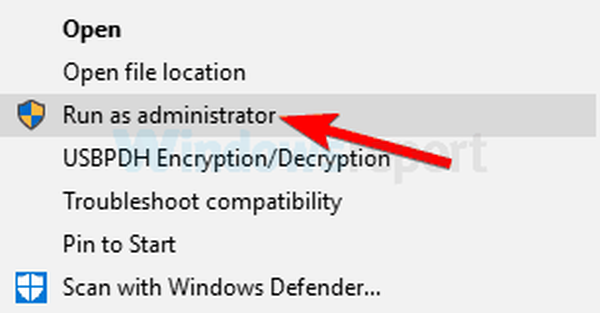
Intet sker, når du klikker på Kør som administrator? Bare rolig, vi har den rigtige løsning til dig.
Din ansøgning skal nu starte uden problemer. Som du kan se, er dette en simpel løsning, men den eneste ulempe er, at du bliver nødt til at gentage denne proces hver gang du vil køre den specifikke app.
Selvfølgelig kan du indstille permanent en bestemt applikation som administrator ved at følge disse instruktioner:
- Find den applikation, der giver dig “CreateProcess mislykkedes kode 740” fejl og Højreklik det.
- Vælge Ejendomme fra listen.
- Hvornår Ejendomme vindue åbnes, naviger til Kompatibilitet fanen.
- Sørg for, at du afkryds "Kør dette program som administrator".
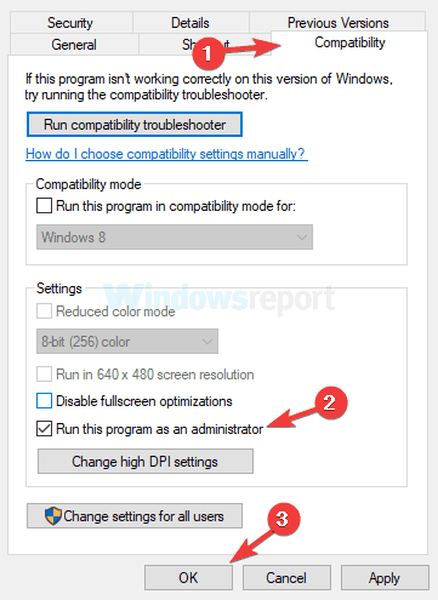
- Klik på ansøge og Okay for at gemme ændringerne.
Når du har gjort det, kører det indstillede program altid med administratorrettigheder og “Createprocess mislykkedes kode 740” fejlen løses.
Løsning 3 - Sluk for brugerkontokontrol
Brugerkontokontrol er designet til at informere dig, hvis du foretager ændringer på din computer, der muligvis kræver administratorrettigheder. Disse ændringer inkluderer installation af ny software eller ændring af systemindstillinger.
Nogle brugere vil sige, at deaktivering af brugerkontokontrol følger med let sikkerhedsrisiko, fordi du ikke får beskeder, hvis du installerer ny software, eller hvis du foretager ændringer i systemet. Gør følgende for at deaktivere brugerkontokontrol:
- Trykke Windows-nøgle + S og indtast brugerkontokontrol. Vælg Skift brugerkontokontrolindstillinger fra listen.
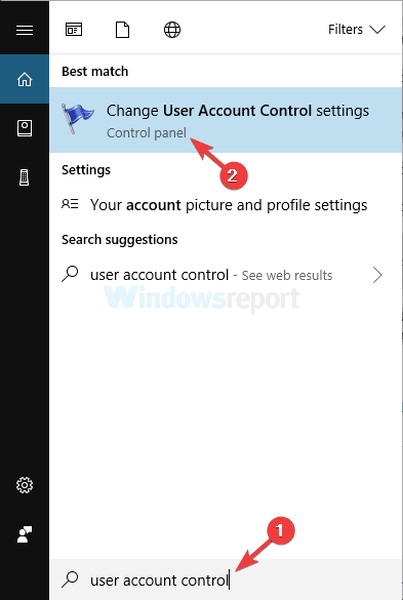
- Flyt skyderen helt ned, og klik på Okay knap.
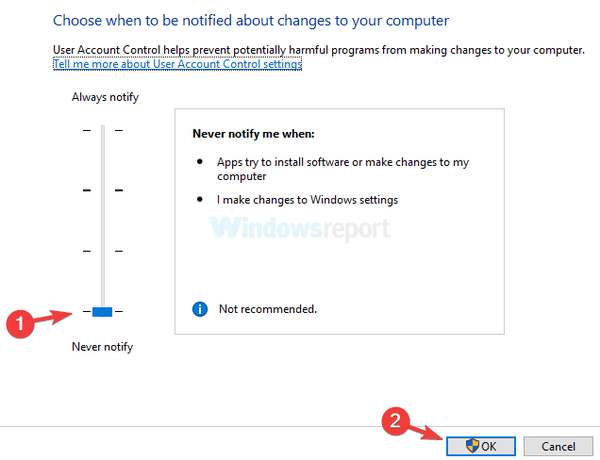
Når du deaktiverer brugerkontokontrol, skal problemet løses, og du vil ikke længere se Createprocess Mislykket kode 740-fejl.
De fleste brugere ved ikke, hvad de skal gøre, når Windows-tasten holder op med at arbejde. Tjek denne guide og vær et skridt foran.
Vil du have mere information om, hvordan du styrer brugerkontokontrol i Windows? Tjek denne dybdegående guide.
Løsning 4 - Kør applikationen i kompatibilitetstilstand
Nogle gange kan Createprocess Mislykket kode 740-fejl vises, hvis det program, du prøver at køre, ikke er fuldt kompatibelt med Windows 10. Du kan dog muligvis omgå dette problem ved hjælp af funktionen Kompatibilitetstilstand..
Hvis du ikke ved det, er kompatibilitetstilstand en funktion i Windows, der giver dig mulighed for at køre ældre software, der normalt ikke er fuldt kompatibel med Windows 10. For at køre det ønskede program i kompatibilitetstilstand skal du bare gøre følgende:
- Find det program, der giver dig denne fejl, højreklik på det, og vælg Ejendomme fra menuen.
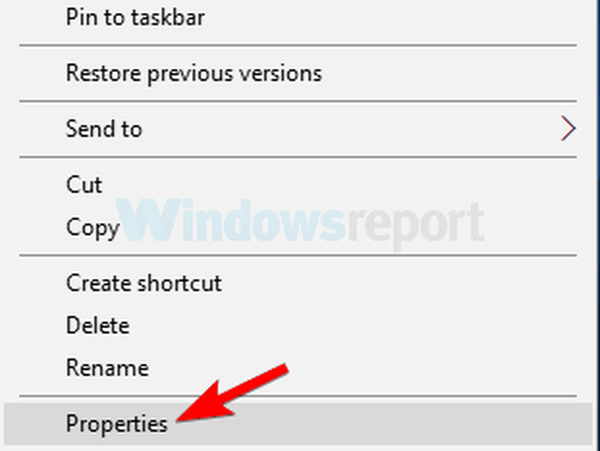
- Når Ejendomme vindue åbnes, gå til Kompatibilitet fanen. Tjek nu Kør dette program i kompatibilitetstilstand til og vælg den ønskede version af Windows. Klik på ansøge og Okay for at gemme ændringer.
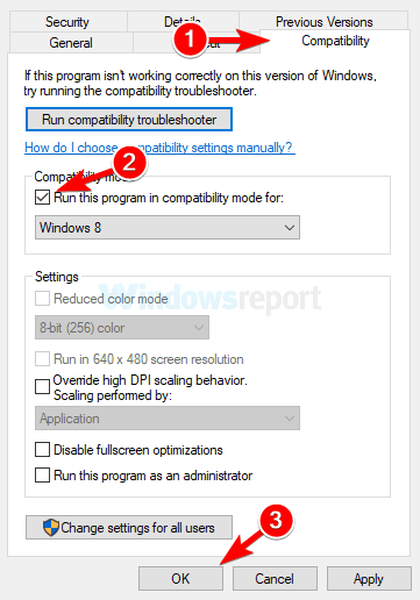
Når du har foretaget disse ændringer, skal du prøve at køre applikationen igen. Hvis problemet stadig opstår, kan du prøve at bruge forskellige kompatibilitetsindstillinger.
Løsning 5 - Opret en ny administratorkonto
Ifølge brugere kan Createprocess Mislykket kode 740-fejl vises, hvis du ikke har de administrative rettigheder, mens du prøver at køre en bestemt applikation. Du kan dog løse problemet ved blot at oprette en ny administratorkonto.
Dette er ret simpelt at gøre, og du kan gøre det ved at følge disse trin:
- Åbn Indstillinger app. Du kan gøre det ved hjælp af Windows-nøgle + I genvej.
- Når Indstillinger app starter, gå til Konti afsnit.
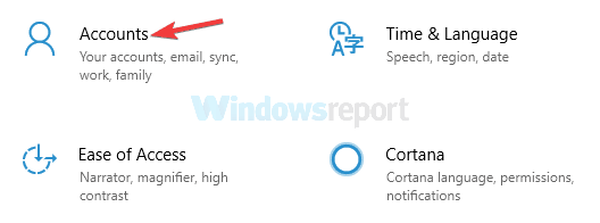
- Gå nu til Familie og andre mennesker i venstre rude. Klik på i højre rude Føj en anden til denne pc knap.
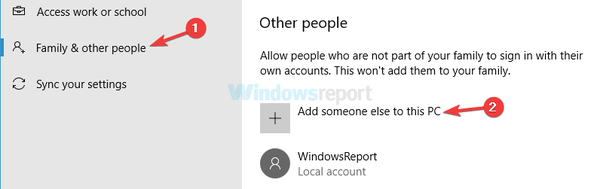
- Vælge Jeg har ikke denne persons loginoplysninger.
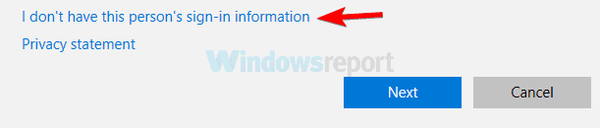
- Vælg Tilføj en bruger uden en Microsoft-konto.
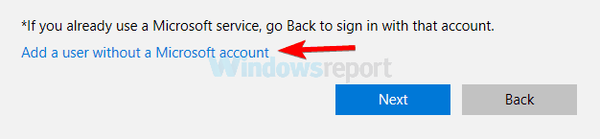
- Indtast brugernavnet til den nye konto, og klik Næste.
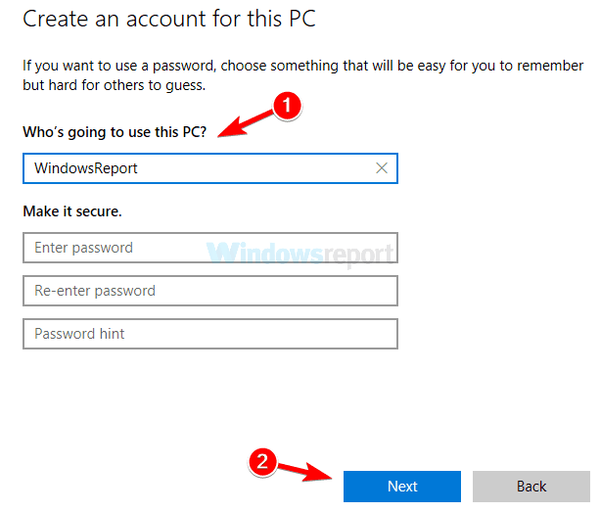
Hvis du har problemer med at åbne appen Indstilling, skal du kigge på denne artikel for at løse problemet.
Windows lader dig ikke tilføje en ny brugerkonto? Følg nogle nemme trin, og opret eller tilføj, hvor mange konti du vil have!
Når du har gjort dette, opretter du en ny brugerkonto. Husk, at denne nye konto endnu ikke har administrative rettigheder, så du skal konvertere den til administratorkontoen. For at gøre det skal du følge disse trin:
- Gå til Indstillinger app > Konti> Familie og andre mennesker.
- Find den konto, du lige har oprettet, vælg den, og vælg Skift kontotype.
- Sæt Kontotype til Administrator og klik Okay.
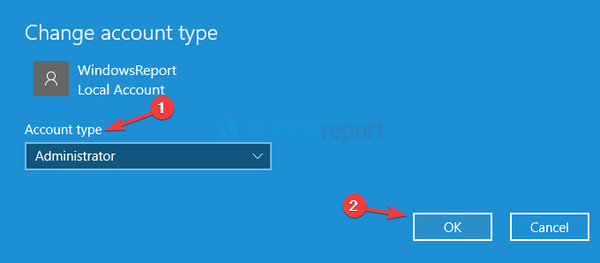
Nu har du en ny administrativ konto klar. Skift blot til denne nye konto, og prøv at køre applikationen derfra. Hvis denne metode fungerer, er du muligvis nødt til at flytte alle dine personlige filer til den nye konto og begynde at bruge den i stedet for din gamle konto.
Lær alt, hvad der er at vide om administratorkontoen, og hvordan du kan aktivere / deaktivere den lige her!
Hvis den tidligere metode virker lidt kedelig, skal du vide, at du nemt kan oprette en ny administratorkonto ved hjælp af kommandoprompt. For at gøre det skal du blot følge disse enkle trin:
- Trykke Windows-nøgle + X for at åbne Win + X-menuen. Vælg nu Kommandoprompt (administrator) eller Powershell (administrator) fra listen.
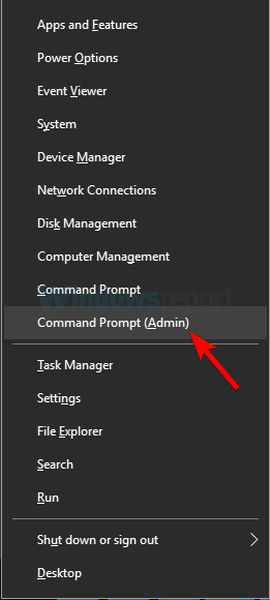
- Når kommandoprompt åbnes, skal du køre følgende kommandoer:
- netbruger / tilføj WindowsRapport
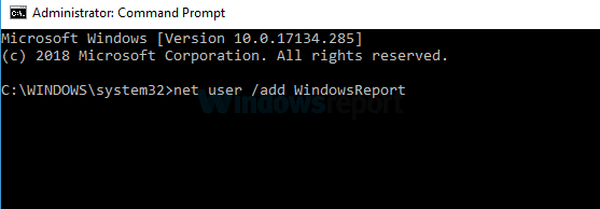
- nye lokale gruppeadministratorer WindowsRapport /tilføje
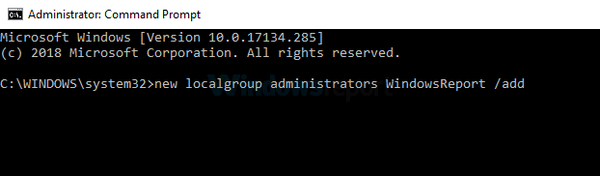
Sørg selvfølgelig for at erstatte WindowsReport med det ønskede kontonavn, du vil bruge. Efter at have kørt disse to kommandoer opretter du en ny administratorkonto på din pc.
Denne metode er designet til avancerede brugere, der i det mindste har en vis erfaring med kommandolinjen. Hvis du vil, kan du stadig bruge den første og længere metode, men hvis du har travlt, kan du prøve den anden metode.
Hvis du har problemer med at få adgang til kommandoprompt som administrator, skal du bedre se nærmere på denne vejledning.
Løsning 6 - Installer de seneste opdateringer
Hvis du bliver ved med at få Createprocess Mislykket kode 740-fejl på din pc, kan du muligvis rette det ved blot at installere de nyeste opdateringer.
Microsoft frigiver ofte nye opdateringer til Windows, og hvis du fortsat har dette problem, kan du muligvis rette det med en Windows-opdatering.
Som standard installerer Windows de manglende opdateringer automatisk, men du kan selv kontrollere for opdateringer ved at gøre følgende:
- Åbn Indstillinger app.
- Hvornår Indstillinger app åbner, naviger til Opdatering og sikkerhed afsnit.
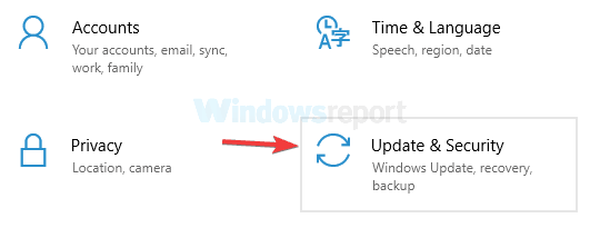
- Klik nu Søg efter opdateringer knap.
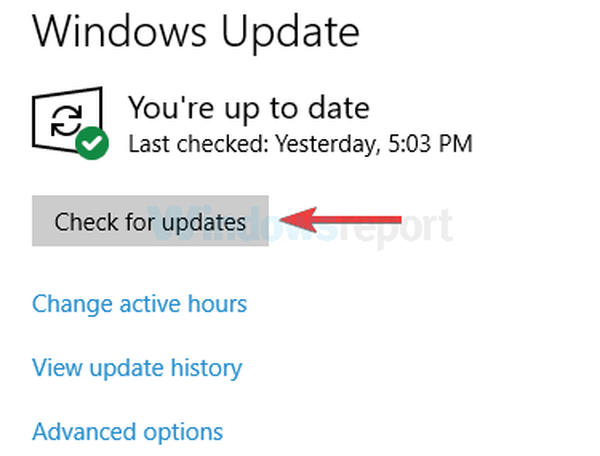
Windows downloader nu de tilgængelige opdateringer og installerer dem automatisk i baggrunden. Når opdateringerne er installeret, skal problemet løses permanent.
Har du problemer med at opdatere din Windows? Tjek denne guide, der hjælper dig med at løse dem på ingen tid.
“CreateProcess mislykkedes kode 740” fejl påvirker en lang række applikationer, og brugere har rapporteret “CreateProcess mislykkedes kode 740” mens du prøver at starte spil som Sleeping Dogs eller CrossFire.
Som du kan se, kan denne fejl påvirke næsten ethvert installeret program på din computer, og vi håber, at vores løsninger hjælper dig med at løse dette problem.
Som altid, for flere forslag og spørgsmål, nå til kommentarfeltet nedenfor.
 Friendoffriends
Friendoffriends



